Lista pracowników dobrze prowadzona jest podstawą wielu procesów biznesowych. W tym samouczku pokażę ci, jak efektywnie generować, edytować i usuwać rekordy w Microsoft Access dla twojej listy pracowników. Dowiesz się również, jak korzystać z różnych właściwości pól, aby zoptymalizować zarządzanie danymi. Zacznijmy od razu!
Najważniejsze spostrzeżenia
- Tworzenie i edytowanie rekordów w Access jest intuicyjne.
- Wartości domyślne mogą usprawnić wprowadzanie, ale powinny być stosowane z rozwagą.
- Właściwości pól, takie jak typy danych, wpływają na sposób wprowadzania danych.
- Praktyczne wskazówki pomagają pracować szybko i bezbłędnie.
Instrukcja krok po kroku
Przegląd listy pracowników
Zanim zaczniesz pracować nad generowaniem rekordów, powinieneś otworzyć swoją listę pracowników. Zobaczysz tutaj pola takie jak imię, nazwisko, firma i wiele innych. Te pola są ważne, aby zapisać istotne informacje o twoich pracownikach.
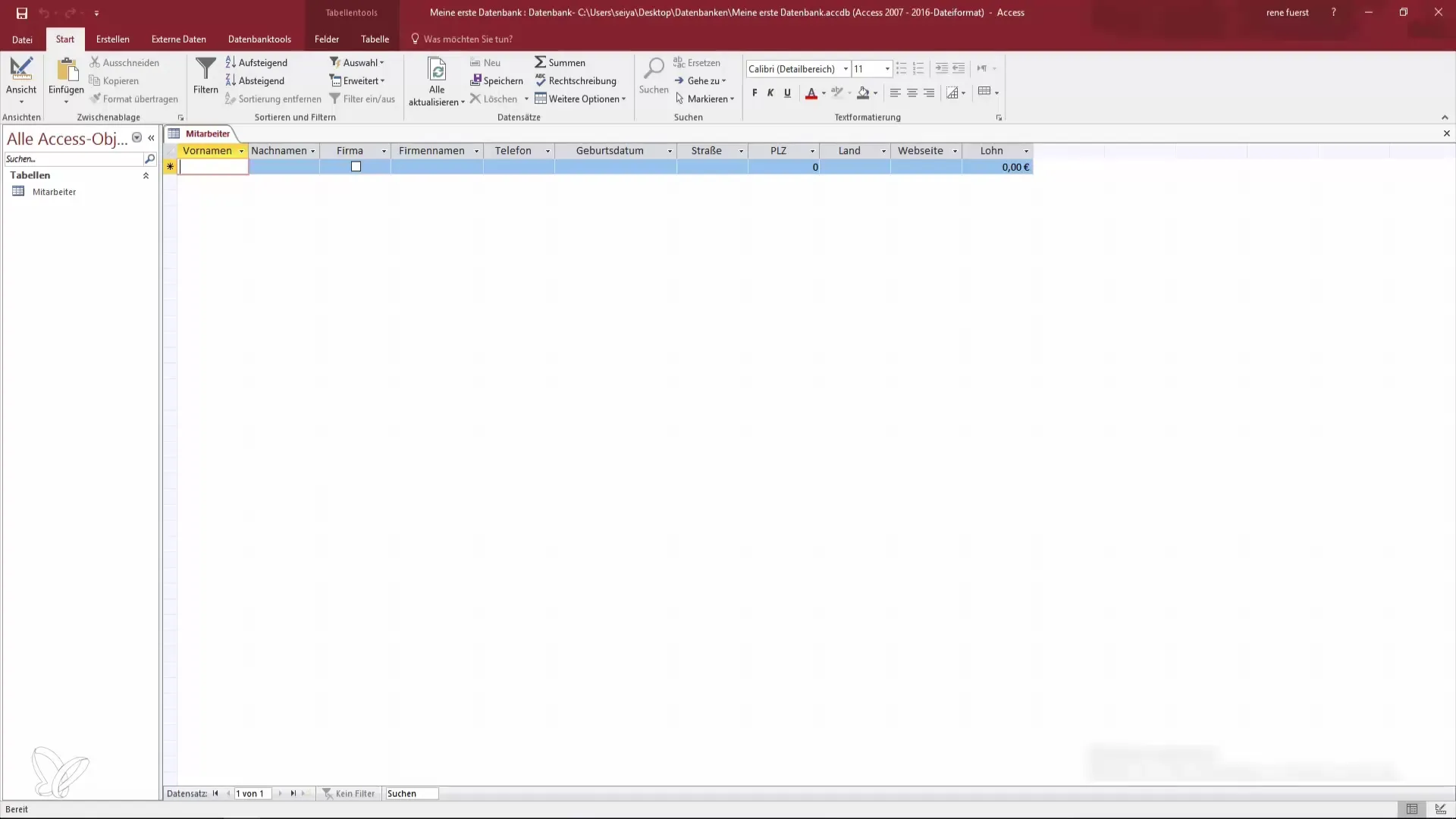
Dostosowanie właściwości pól
Jeśli masz specjalne wymagania dotyczące właściwości pól, powinieneś dostosować je w trybie projektowania Access. Na przykład w polu „Firma” możesz dodać pole wyboru, aby wskazać, czy jest to firma wewnętrzna czy zewnętrzna.
Również polecam przemyślenie wartości domyślnych. Zamiast zera w niektórych polach powinieneś używać pustych miejsc, aby w przyszłości lepiej zarządzać danymi przy sortowaniu.
Tworzenie i zapisywanie rekordu
Aby dodać nowy rekord, wystarczy kliknąć dolny pasek, gdzie wyświetli się pusty rekord z gwiazdką. Gdy klikniesz w poszczególne pola, twój nowy rekord będzie edytowany. Pamiętaj, że podczas tworzenia rekordów zmiany są zapisywane dopiero po opuszczeniu rekordu.
Aby zapisać swój rekord, opuść pole, naciskając klawisz Enter lub strzałkę w dół. Następnie gwiazdka zmieni się w ołówek, co oznacza, że rekord nie jest jeszcze zapisany.
Wypełnianie pól
Wypełnij teraz wymagane pola, takie jak imię, nazwisko i firma. Jeśli jest to firma zewnętrzna, możesz to również wskazać w odpowiednim polu. Ważne jest, aby wybrać odpowiedni typ danych dla pola telefon. Zamiast liczby całkowitej powinieneś wybrać „Tekst krótki”, aby upewnić się, że wiodące zera nie zostaną usunięte.
Edytowanie rekordów
Jeśli chcesz zmienić informacje w już istniejącym rekordzie, jest to łatwe. Kliknij na odpowiednie pole i wprowadź swoje zmiany. Gdy skończysz edytować informacje, opuścisz pole, a zmiany zostaną zapisane.
Praktyczną możliwością jest kopiowanie rekordów. Jeśli na przykład chcesz dodać nowego pracownika, który ma takie same informacje jak istniejący pracownik, możesz użyć klawisza Ctrl razem z klawiszem #, aby skopiować rekord.
Korzystanie z list rozwijanych
Aby ułatwić wprowadzanie, możesz używać list rozwijanych dla pól takich jak „Kraj”. W trybie projektowania możesz stworzyć listę wartości, która umożliwi szybki wybór preferowanych krajów. Dzięki temu zaoszczędzisz czas i zredukujesz źródła błędów.
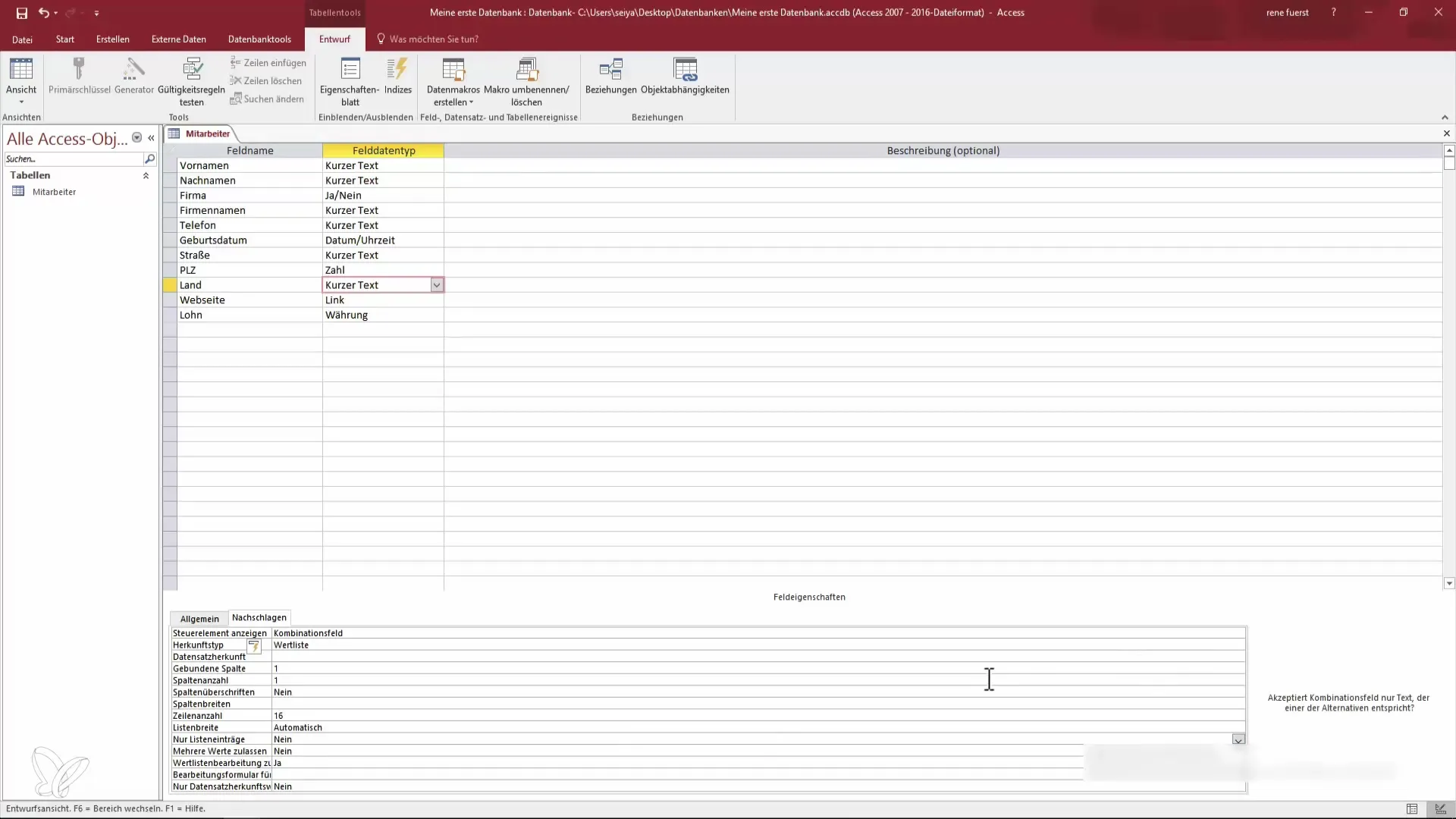
Ochrona przed przypadkowym usunięciem
Podczas edytowania rekordów łatwo o błędy. Jeśli popełnisz błąd, możesz użyć klawisza Escape, aby cofnąć zmiany. W przypadku nowo utworzonych rekordów podwójne naciśnięcie klawisza Escape spowoduje usunięcie całego rekordu.
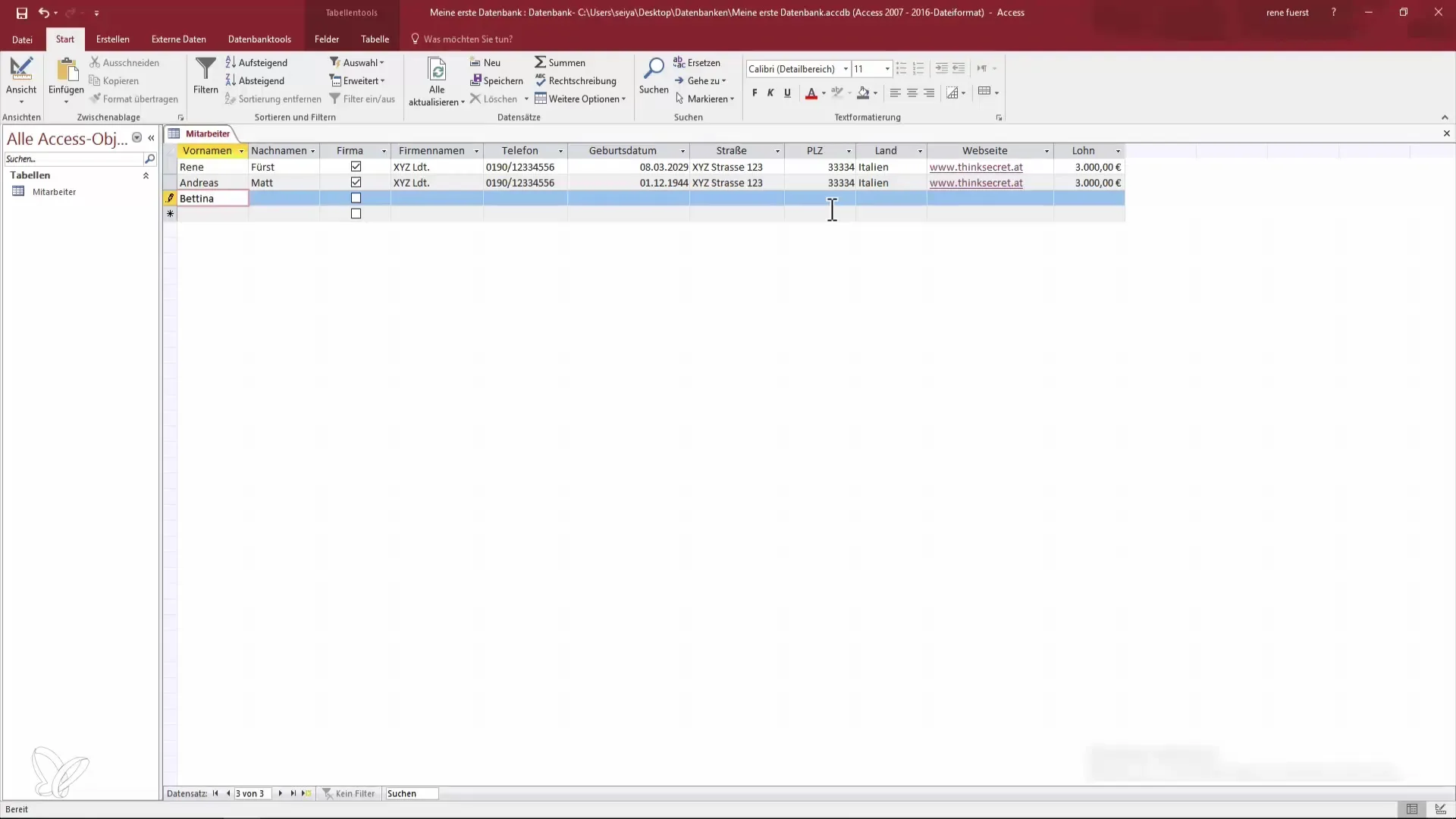
Korzystanie z nawigatora rekordów
Access oferuje również nawigator rekordów na dolnej krawędzi ekranu. Dzięki temu możesz szybko przeskoczyć do żądanego rekordu, nawet w większych listach. Nawigowanie ułatwiają proste kliknięcia w wyznaczone punkty.
Równoczesne tworzenie wielu rekordów
Ciekawym wyzwaniem jest równoczesne tworzenie wielu rekordów. Możesz powtórzyć proces dla różnych pracowników, stosując kroki wielokrotnie.
Podsumowanie – Lista pracowników w Access: Jak generować rekordy
W tej instrukcji dowiedziałeś się, jak tworzyć, edytować i zarządzać rekordami w Access dla listy pracowników. Zastosuj nabyte kroki i stwórz szczegółową bazę danych pracowników, która pomoże ci szybko znajdować i zarządzać informacjami.
Najczęściej zadawane pytania
Co robić, gdy popełniłem błąd przy wprowadzaniu rekordu?Możesz użyć klawisza Escape, aby usunąć lub zresetować wprowadzenie.
Jak zapisuję nowy rekord?Po prostu opuść pole lub naciśnij klawisz Enter, aby zapisać zmiany.
Czy mogę dostosować pola, aby wprowadzić dodatkowe informacje?Tak, możesz dostosować właściwości pól w trybie projektowania.
Jak dodaję listy rozwijane do mojej bazy danych?W trybie projektowania możesz stworzyć listę wartości, która ułatwia wprowadzanie.
Jaka jest różnica między liczbą całkowitą a tekstem krótkim?Liczba całkowita nie akceptuje wiodących zer, podczas gdy w krótkim tekście zera te są zachowywane.


